Kuidas ühendada 3G/4G USB-modem Wi-Fi ruuteri TP-Linkiga. TP-Link TL-MR3220 sätete näitel

- 2716
- 723
- Fred Carroll
Kuidas ühendada 3G/4G USB-modem Wi-Fi ruuteri TP-Linkiga. TP-Link TL-MR3220 sätete näitel
Peaaegu kõik, kes külades Interneti -ühenduse loovad, teevad seda 3G USB -modemite kaudu. Nii Ukrainas kui ka Venemaal. Kõik sellepärast, et tavalist kaabel -Internetti pole võimalust ühendada ja ADSL -i ei saa igal pool ühendada (lisaks pole kõigil telefoniliini). Seetõttu peate kasutama traadita 3G/4G Internetti. Ukrainas on kõige populaarsem pakkuja tõenäoliselt Intelcom. Ma kasutan seda aeg -ajalt. Venemaal, väga populaarsed megafonid, MTS, Beeline. Kuid see ei puuduta seda.
Pole tähtis, kus te elate ja mis on teie Internet, varem või hiljem soovite tõenäoliselt kodus Wi-Fi ruuteri installida. Interneti levitamiseks kõigile oma seadmetele: nutitelefonid, tahvelarvutid, sülearvutid jne. D. Lõppude lõpuks, kui kasutame Internetti USB -modemi kaudu, saab Internet olla ainult ühes arvutis. Kuid mida teha teiste seadmetega, kuidas levitada 3G Internetti modemist teiste seadmete jaoks WiFi-võrgu kaudu. Saame selle nüüd välja TP-Link ruuterite näitel.
Kuidas valida 3G modemi jaoks TP-Link ruuter?
Vajame spetsiaalset Wi-Fi ruuterit, mis toetab 3G/4G USB-modemeid. See on spetsiaalne ruuter, meie puhul kaalume ettevõtte TP-Linki seadmeid. Kuna mitte iga ruuter ei tea, kuidas Internetti 3G modemitest levitada. Ja isegi kui teil on juba TP-Link ruuter, pole see modemidega töötamist toetav, isegi kui sellel on USB-pistik.
Sageli küsivad nad, kuidas 3G modem ühendada ruuteri TP-Link TL-WR741nd, TL-WR841nd ja T. D. Mitte mingil juhul, ta lihtsalt ei toeta neid. TP-Linkil on mitu mudelit, mis sobivad intertelecomi, MTS, Megafoni ja teiste operaatorite modemitega töötamiseks. Need on kaks tavalist ruuterit: TL-MR3420 Ja TL-MR3220. Ja kaks kaasaskantavat: TL-MR3020, Ja TL-MR3040. Võib -olla on praegu juba teisi mudeleid. See tähendab, et saate meie modemi ühendada USB-pistikuga nende ruuteritega ja saame Interneti WiFi-võrgu kaudu ja võrgukaabli kaudu näiteks statsionaarse arvuti kaudu. Mul on TP-Link TL-MR3220, töötasin varem Novatel U720 modemiga.
Väga oluline punkt. Kui olete juba ruuteri ostnud ja mõistnud lihtsalt, et see teile ei sobi, pole liiga hilja see poodi tagasi naasta.
Ja kui kavatsete osta, veenduge kindlasti, et teie valitud tugi teie 3G modem. Jah, ruuterid ei tööta kõigi modemitega. Ja võib selguda, et ruuter lihtsalt ei näe teie USB -modemit.
Juurde Kontrollige ühilduvust, Minge ametlikule veebisaidile. Ukraina jaoks -http: // www.Tp-link.UA/ru/comp-nimekiri.html, Venemaa jaoks - http: // www.TP-LINKRU.Com/comp-nimekiri.HTML jaotises "Ühilduva 3G/3 loend.75G USB -modemid "Klõpsake vajaliku ruuteri mudelil (mida soovite osta) ja salvestada .XLSX -fail arvutis. Avage see ja vaadake, kuidas see modemeid toetab.
Meil on selle teema kohta ka kasulik artikkel: kuidas levitada Internetti Wi-Fi C 3G USB-modemis? Ruuterid USB -modemite toel.
Ma arvan, et ruuteri valikuga on kõik selge. Vaatleme nüüd 3G modemi ühendamise protsessi TP-Linkiga. Samuti konfigureerime ruuteri töötama modemiga ja seadistame WiFi-võrgu. Näitan oma TP-Link TL-MR3220 näitel.
3G USB-modemi ühendus ja konfiguratsioon TP-Link ruuteril
Ei midagi keerulist. Ühendame võimsuse ruuteriga ja lülitame selle sisse. USB -s ühendab ruuteri pistik meie 3G modemi (antenni olemasolu korral saate pikendusjuhe kaudu ühendada sama).

Selle sätete juurde minemiseks peame ruuteriga arvutist ühendust võtma. Saab ühendada kaabli kaudu (nagu allpool näidatud) või WiFi-võrgu kaudu.

Siis peame minema ruuteri sätetesse ja konfigureerima kõik. Tinktuuridesse minekuks minge ruuteri alt näidatud aadressile. See 192.168.0.1, või 192.168.1.1. Ja määrake kasutajanimi ja parool. Tehas: administraator ja administraator (tähistatud ka kleebise ruuteri alt). TP-Link seadete sissepääsu kohta on meil veel üksikasjalikud juhised.
Juhtpaneelil avage kõigepealt vahekaart Võrgustik - Internetiühendus, Esile tooge ese esile Ainult 3G/4G (soovitatud), ja vajutama Kokkuhoid.
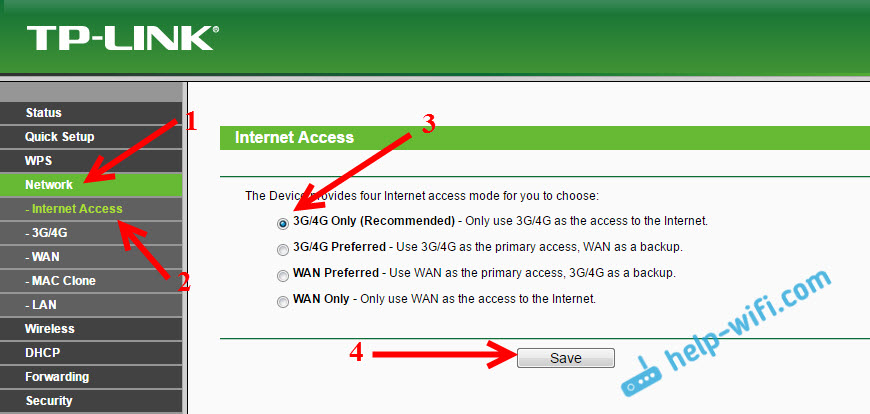
Järgmisena avage vahekaart Võrgustik - 3G/4G. Vastu 3G/4G USB -modem See tuleb kirjutada Tuvastatud (või modemi nimi). See tähendab, et modem on määratletud ja tööks valmis. Kui ruuter ei näe USB -modemit, proovige siis värskendada ruuteri püsivara selle juhise järgi. On võimalus, et pärast värskendamist töötab.
Menüüs Asukoht Valides meie piirkonna (minu puhul Ukraina) ja menüüs Mobiilne Interneti -teenuse pakkuja Valige pakkuja (mul on Intertelecom). Lisaks, Ühendusrežiim Lahkuma Ühendage automaatselt, Ja Autentimise tüüp Me paljastame Automaatne.
vajuta nuppu Ühendama. Ruuter peab meie modemi kaudu Interneti -ühenduse ühendama. Staatus peaks saama Ühendatud. Kui teil see on, siis on kõik korras. vajuta nuppu Kokkuhoid Seadete salvestamiseks.
Seal on ikka nupp Täpsemad seaded, Kui klõpsate sellel, siis avatakse sätted, kus saate käsitsi seada kõik ühendamiseks vajalikud parameetrid (kõnenumber, kasutajanimi, parool). Kuid need seaded pole tõenäoliselt teile kasulikud.
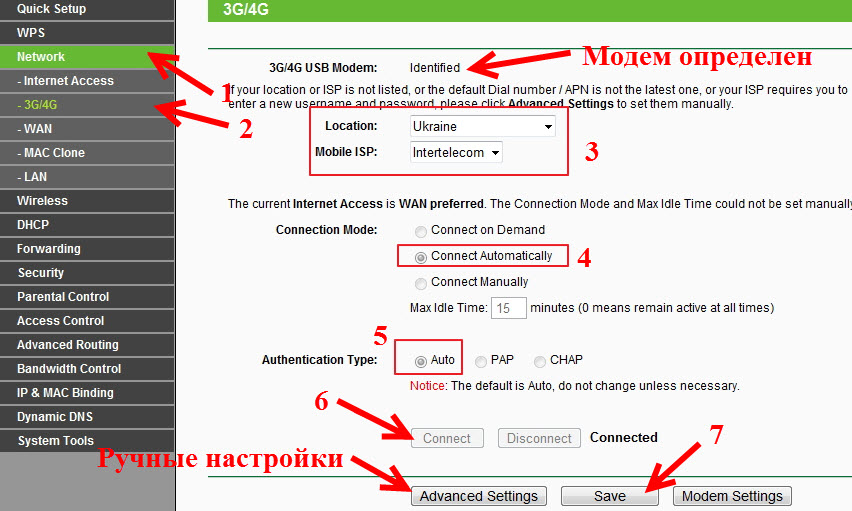
Oleme juba peaaegu kõik üles seadnud. Kui ruuter on modemiga sõbrunenud ja Interneti-ühendusega ühendatud, siis jaotab see selle juba nii kaabli kaudu kui ka Wi-Fi-võrgus. Jääb ainult traadita võrgu konfigureerimine. Muutke traadita võrgu nime ise ja pange parool WiFi-le.
Avage vahekaart Juhtmeta, Seadsime WiFi-võrgu nime ja installisime oma piirkonna. Salvestage sätted klõpsates Kokkuhoid.
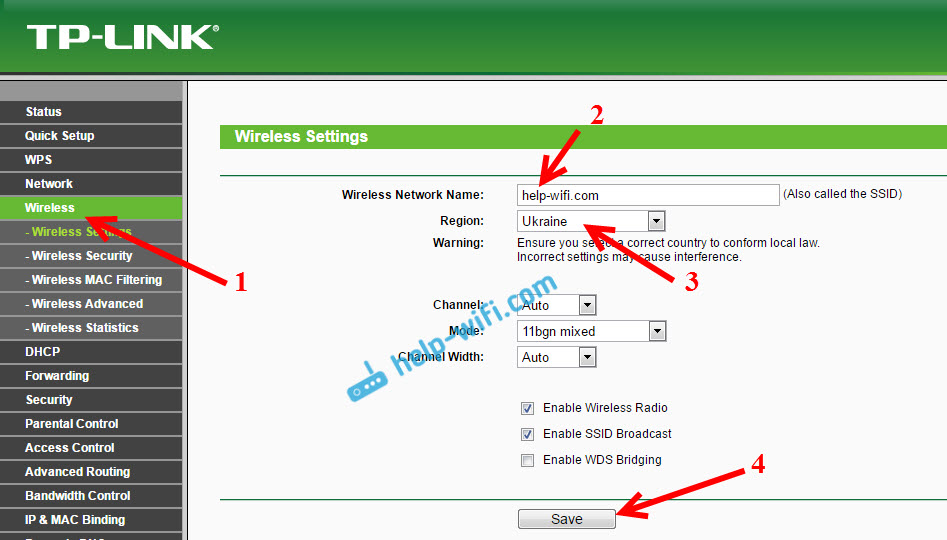
Järgmisena avage vahekaart Juhtmeta - Traadita turvalisus, ja kaitsta meie WiFi-võrku parooliga, nagu allpool näidatud. Parool näitab vähemalt 8 tähemärki ja pidage seda meeles. Parem kirjutage üles.
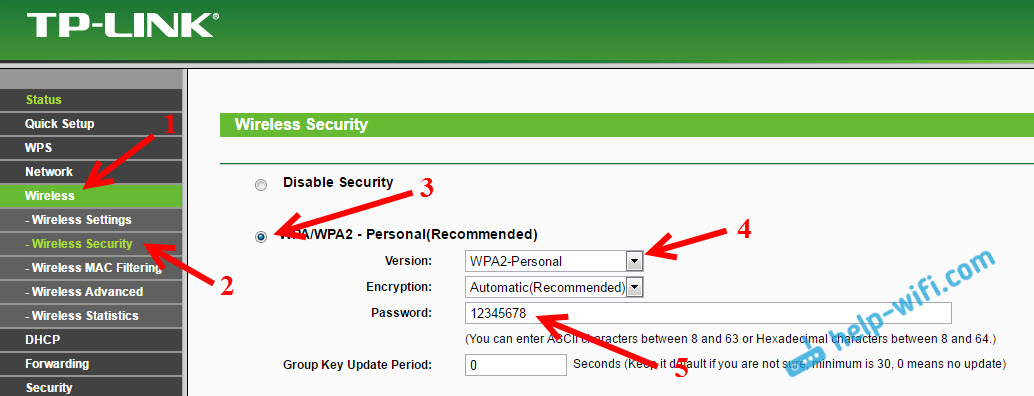
Ärge unustage seadete salvestamist, vajutades nuppu Kokkuhoid. Samuti soovitaksin teil muuta standardset parooli administraatorit, mida kasutatakse ruuteri sätete sisestamiseks. Saate seda teha vahekaardil Süsteemi Tööriistad - Parool.
Pärast seda taaskäivitage ruuter. Seda saab teha ka juhtpaneelilt. Sakk Süsteemi Tööriistad - Taaskäivitama, ja klõpsake nuppu Taaskäivitus.
Ruuter taaskäivitatakse. See peaks juba automaatselt Interneti-ühenduse 3G-modemi kaudu ühendama ja levitama Internetti Wi-Fi ja võrgukaabli kaudu. Ühendage WiFi-võrguga, kasutades parooli, mille installitud seadete protsessis.
Nüüd saame ühe USB -modemi kaudu ühendada mitu arvutit Internetiga ja muude seadmetega. Samal ajal jääb makse samaks nagu varem. Kuid kui teil on limiidiliiklusega tariif, peate mõistma, et mitmed seadmed kasutavad liiklust kiiremini. Ja väga sageli liiklus, mis pole piiri kohal odav.
Võimalikud probleemid ja lahendused
Ebastabiilne töö, Internet on sageli kadunud
Traadita 3G Internet pole muidugi nii stabiilne kui juhtmega ja seetõttu võib modem perioodiliselt kaotada ühenduse tugijaamaga. Internet võib kaduda nendest seadmetest, mis on ruuteriga ühendatud. Arvuti on "ilma Internetti juurdepääsuta" (Windows 10 piiratud).
Kui Internet on kadunud ja seda ei kuvata, taaskäivitage ruuter lihtsalt (lülitage välja ja lülitage toide sisse). Muidugi sõltub kõik teie pakkujast ja tugijaamas, millega olete ühendatud. Praktika juhtub. Mõnikord peate ruuteri taaskäivitama. Ja mõnikord see ei aita, peate istuma ja ootama, kuni Internet töötab.
Pärast 3G -modemi ühendamist ruuteriga ei ühenda see Interneti -ühendust
Kui teil on kodus halb signaal ja antenni pole, on võimalik, et ruuteri väärt kohas ei saa modem lihtsalt Interneti -ga ühenduse luua (või väga halba) signaali puudumise tõttu. Mida saab teha: ühendage modem pikendusjuhe kaudu ja tõstke see üles. Vajadusel viige ruuter koos modemiga teise kohta. Või määrake antenn. Selle teema kohta on eraldi artikkel: 3G CDMA antenni installimine ja konfiguratsioon intermeeride näitel.
Igal juhul soovitan teil modem ruuterist välja lülitada, arvutiga ühenduse luua ja programmi AxesSTELPST EVDO BSNL 1 kasutamine.67 Kontrollige signaali taset ja konfigureerige modem parema vastuvõtu saamiseks. Kirjutasin sellest üksikasjalikult juhistes, kuidas intertelecomilt Interneti kiirust suurendada? Seadistasime 3G modemi või antenni texessterpst evdo bsnl 1.67.
Väga madal Interneti -kiirus
Tõenäoliselt on see tingitud halvast signaalist. Sel juhul kasutame täpselt samu näpunäiteid, mida ma ülalnimetasin: tõsta modem, seadke antenn ja seadistage kogu asi AxesSTELPST EVDO BSNL 1.67.
Järelsõna
Proovisin selles artiklis anda kogu vajaliku teabe, mis aitab teil valida ja installida TP-Link ruuteri, mis ühendab Interneti-ühenduse 3G modemi kaudu ja levitab seda kõigile oma seadmetele.
See on väga asjakohane teema, kuna üha enam pakkujaid pakub täiesti piiramatuid tariife ja üha enam inimesi soovib kasutada Internetti WiFi-l mobiilseadmetes, tahvelarvutites ja T. D. Aga ilma ruuterita ei saa teha. Kuigi on üks võimalus, võite proovida Internetti sülearvutist levitada, siin on link juhistele: https: // ab-wifi.Com/nastrojka-virtualnoj-wi-fi-seti/kak-razdat-wi-fi-e-internet-cheres-usb-modem-3g4g/.
Kui teil on selle teema kohta veel küsimusi, võib -olla jäin midagi vahele või ei saa te midagi teha, siis kirjutage kommentaaridesse. Vastan hea meelega ja proovin aidata.

